- Հեղինակ Jason Gerald [email protected].
- Public 2023-12-16 11:18.
- Վերջին փոփոխված 2025-01-23 12:20.
Այս wikiHow- ը սովորեցնում է ձեզ, թե ինչպես ներբեռնել Uber բեռնատարը Uber հավելվածի կամ անգլերեն կայքի միջոցով: Ուղևորության ավարտից հետո անդորրագիրը ինքնաբերաբար կուղարկվի ձեր Uber հաշվի հետ կապված էլ. Փոստի հասցեին: Ձեր ստացականները կարելի է դիտել անմիջապես Uber հավելվածում, կամ կարող եք խնդրել Uber- ին riders.uber.com վեբ էջի միջոցով ձեր անդորրագրերը նորից ուղարկել ձեր էլ.
Քայլ
Մաս 1-ից 2-ից. Էլեկտրոնային փոստով անդորրագիր կրկին պահանջելը
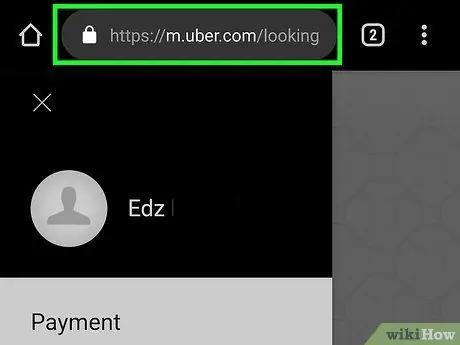
Քայլ 1. Գնացեք https://riders.uber.com/ ձեր դիտարկիչում:
Դուք կարող եք օգտագործել ցանկացած դիտարկիչ ձեր համակարգչի կամ հեռախոսի վրա:
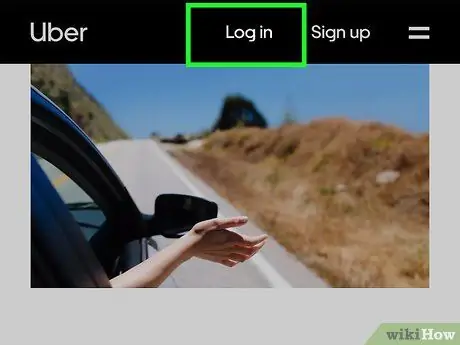
Քայլ 2. Մուտք գործեք Uber:
Uber մուտք գործելու համար օգտագործեք էլփոստի հասցեն կամ հեռախոսահամարը և ձեր հաշվի հետ կապված գաղտնաբառը:
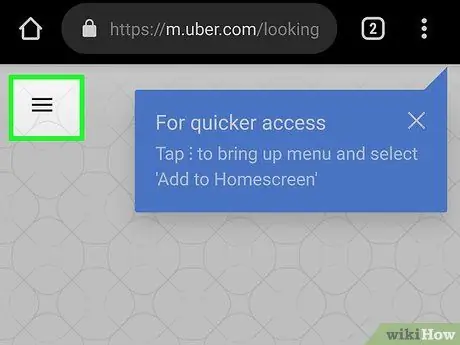
Քայլ 3. Հպեք:
Այն գտնվում է ծրագրի էջի վերին ձախ անկյունում: Հպելով այս կոճակին ՝ ընտրացանկը կբացվի: Եթե համակարգչով այցելում եք վեբ էջ, ապա այս կոճակին կտտացնելու կարիք չկա: Theաշացանկն արդեն հասանելի է վեբ էջի ձախ կողմում:
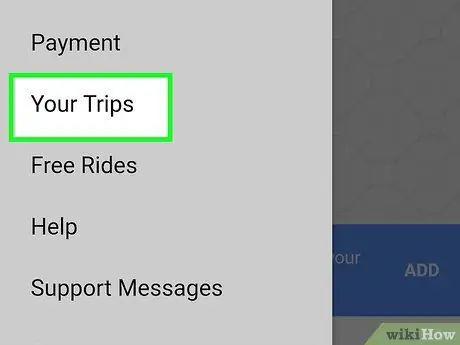
Քայլ 4. Հպեք կամ կտտացրեք Իմ ուղևորությունները:
Այս կոճակը վեբ էջի ձախ կողմում առկա ընտրացանկի առաջին տարբերակն է: Այս կոճակը կցուցադրի Uber- ի հետ ձեր կատարած բոլոր ճանապարհորդությունները:
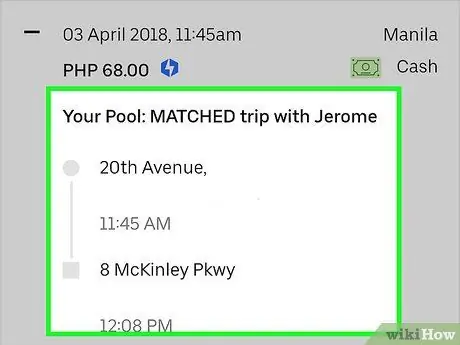
Քայլ 5. Ընտրեք ճանապարհորդություն:
Հպեք կամ կտտացրեք այն ուղևորությանը, որը ցանկանում եք նորից պահանջել:
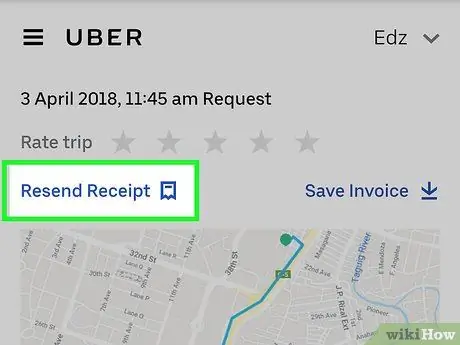
Քայլ 6. Հպեք կամ կտտացրեք Վերականգնել:
Travelամփորդության անդորրագիրը կուղարկվի ձեր էլ.
Կարող եք նաև դիտել անդորրագիրը Uber հավելվածի միջոցով: Հպեք կոճակին ՝ ընտրացանկի բարը բացելու համար, այնուհետև կտտացրեք «Ձեր ուղևորությունները», ընտրեք ճանապարհորդություն, այնուհետև հպեք «Ստացական»:
2 -րդ մաս 2 -ից. Բեռներ բեռնելը PDF ձևաչափով
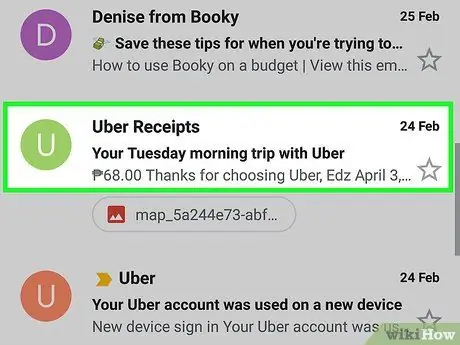
Քայլ 1. Ստուգեք էլփոստի հասցեն:
Uber- ի անդորրագրերը ուղարկվում են էլ.
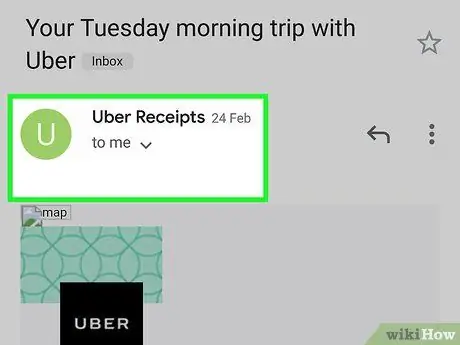
Քայլ 2. Բացեք էլ
Եթե մուտքի արկղում Uber ստացականով նամակ չեք գտնում, ստուգեք ձեր սպամի կամ աղբարկղի թղթապանակը:
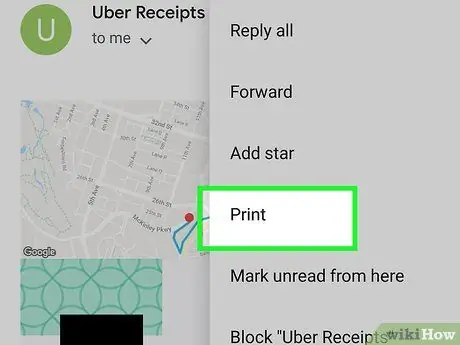
Քայլ 3. Կտտացրեք տպման կոճակը:
Տպման կոճակը կտարբերվի ՝ կախված ձեր օգտագործած էլփոստի ծրագրից:
- Gmail:, Կտտացրեք էլփոստի վերին աջ անկյունում գտնվող պատկերակին, որը տպագրական մեքենայի տեսք ունի:
- Outlook:, Բացեք էլփոստը, աջ սեղմեք էլփոստի բովանդակության վրա և այնուհետև կտտացրեք «Տպել»:
- Apple Mail:, Ընտրացանկի սյունակում կտտացրեք «Ֆայլ», այնուհետև կտտացրեք «Արտահանել PDF»:
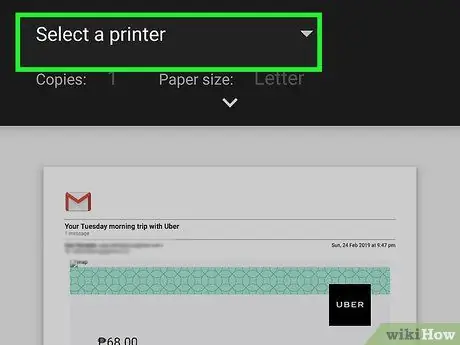
Քայլ 4. Ընտրեք PDF ձևաչափը տպիչի վրա:
Gmail հավելվածում կտտացրեք «Փոխել» կոճակին ՝ ճանապարհորդության վայրին կից: Outlook հավելվածում օգտագործեք ընտրացանկը ՝ օգտագործելու համար նախատեսված PDF ծրագրակազմը:
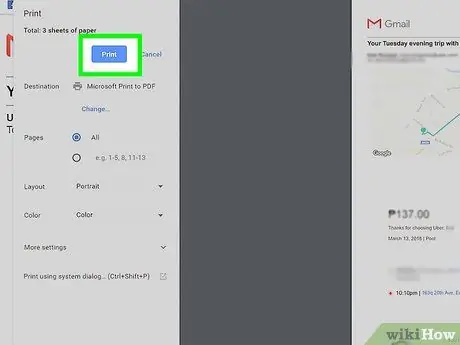
Քայլ 5. Սեղմեք Տպել:
Uber բեռնատարը կպահվի որպես PDF:






